So kopiert ihr Texte aus iPhone-Videos raus!
7.367 Aufrufe • Lesezeit: 2 Minuten
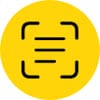 Vermutlich kennt ihr bereits Apples Texterkennungsfunktion „Live Text“, mit der sich auf Fotos befindliche Texte rauskopieren lassen. Doch viele wissen nicht, dass dies nicht nur mit Bildern oder im Live-Kamerabild klappt, sondern auch bei Videos funktioniert.
Vermutlich kennt ihr bereits Apples Texterkennungsfunktion „Live Text“, mit der sich auf Fotos befindliche Texte rauskopieren lassen. Doch viele wissen nicht, dass dies nicht nur mit Bildern oder im Live-Kamerabild klappt, sondern auch bei Videos funktioniert.
iPhone erkennt Texte auch in Videos
„Live Text“ ist eine dieser neuartigen iPhone-Funktionen, die beim Release für reichlich Aufsehen gesorgt haben. Schließlich hat Apple mit dem Feature einschlägige Apps, deren Kerngeschäft die Texterkennung war, schlagartig obsolet gemacht. So erkennt das iPhone seit iOS 15, wenn in einem Foto ein Text zu sehen ist und ermöglicht es, diesen zu extrahieren. Dafür muss man die jeweilige Textstelle nur kurz gedrückt halten und kann sie dann markieren und via copy & paste in eine beliebige andere App übertragen. Das klappt sowohl mit Bildern und Screenshots als auch direkt in der Live-Ansicht der Kamera-App. Besonders praktisch, wenn man z. B. ein Rezept, eine Telefonnummer oder eine wichtige Textstelle aus einem Buch „herausziehen“ und weiterleiten möchte.
Und das klappt eben nicht nur mit BIldern sondern auch mit Videos. Voraussetzung: Der Inhalt muss über den iOS eigenen Video-Player abgespielt werden. Um die Funktion nutzen zu können, muss das Video an der Stelle mit dem Text angehalten werden. Wurde etwas Geschriebenes im Standbild erkannt, erscheint wie gewohnt unten rechts das Live-Text-Icon, das ihr antippen könnt, um alle Textstellen zu highlighten. Anschließend können die bevorzugten Textbereiche markiert, kopiert und in eine andere App übertragen werden.
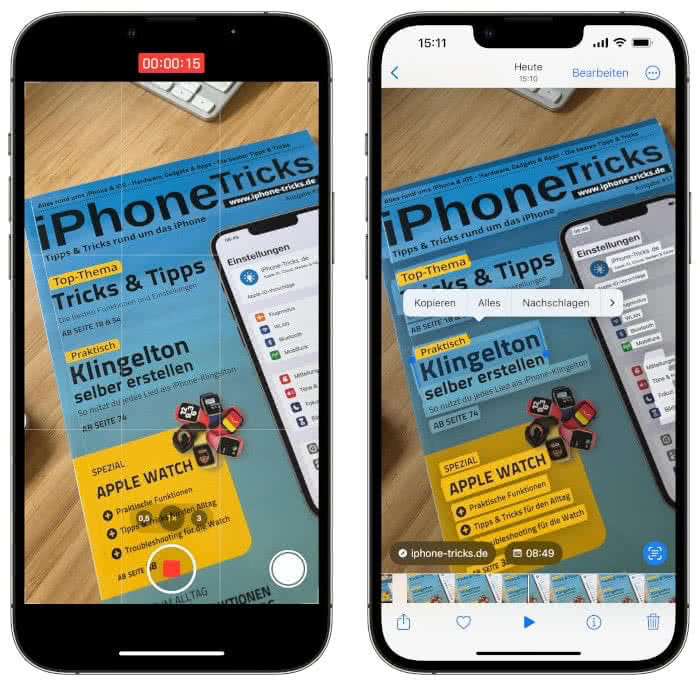
Die Live-Text-Funktion setzt im Übrigens ein iPhone XS, XR oder neuer voraus. Auf älteren Modellen lässt sich die Texterkennung nach wie vor nicht verwenden. Das Feature sollte standardmäßig aktiv sein, falls nicht, kann man es in den „Einstellungen“ unter „Kamera“ → „Erkannten Text anzeigen“ einschalten.